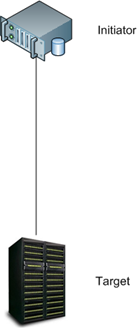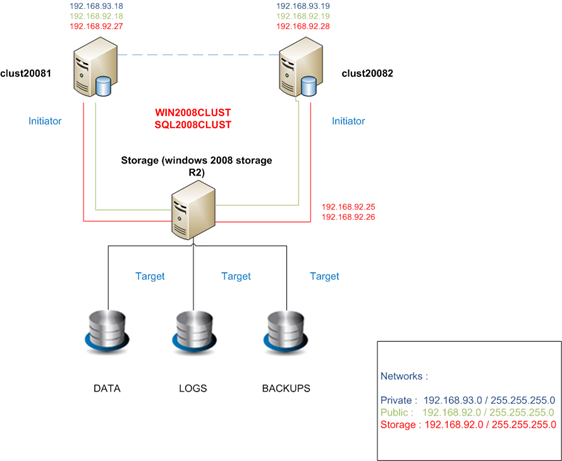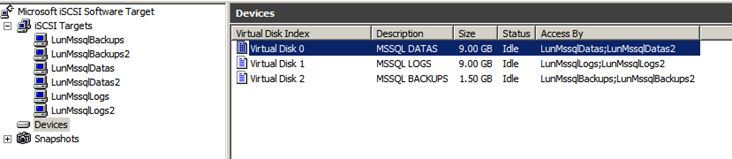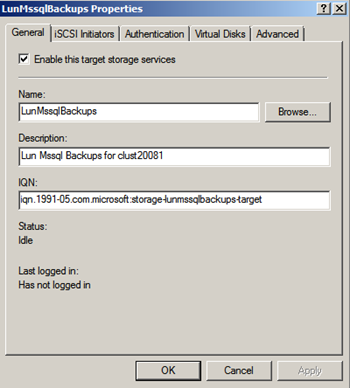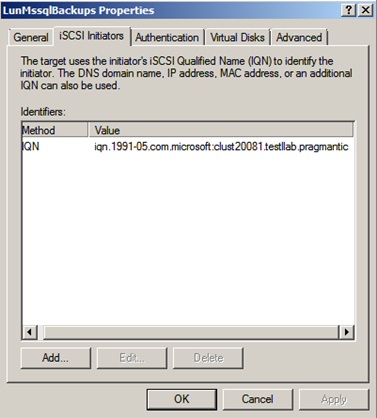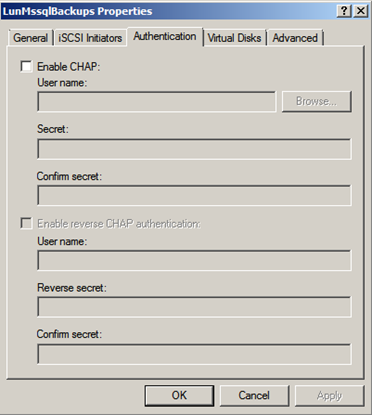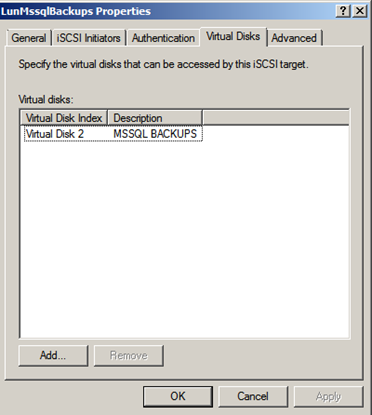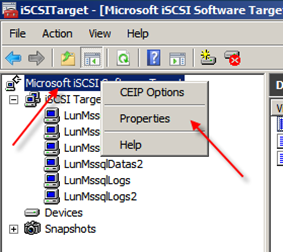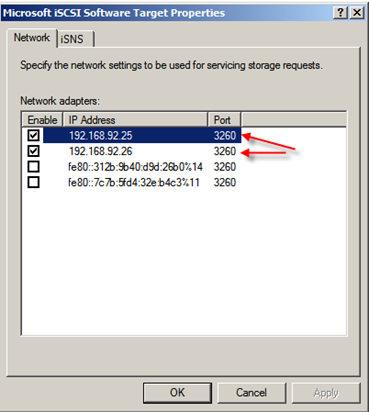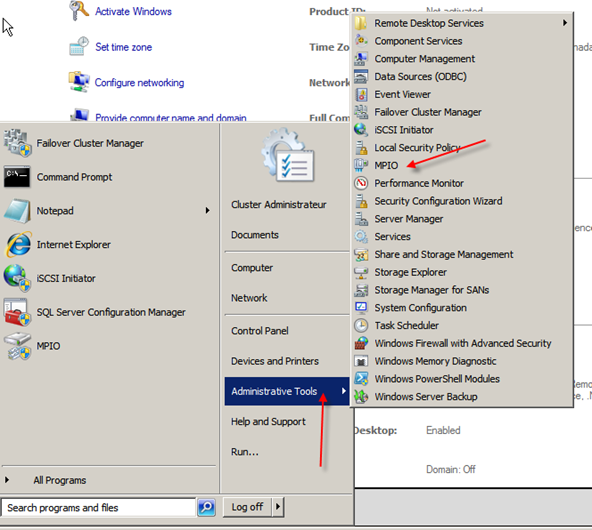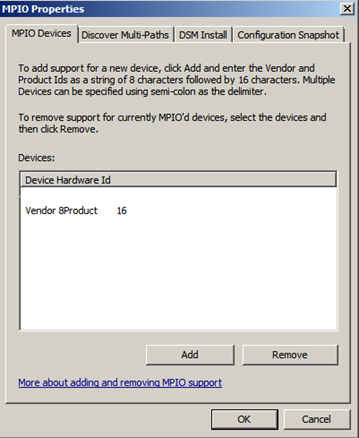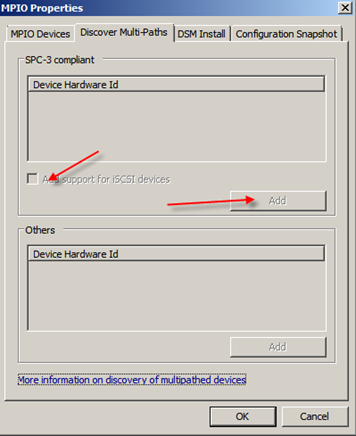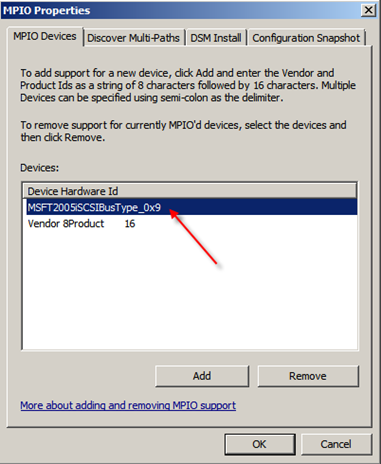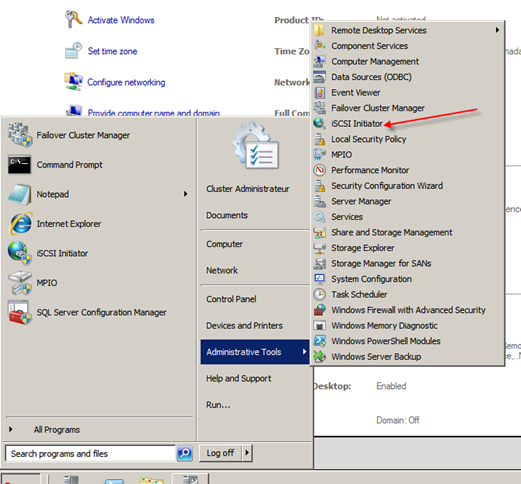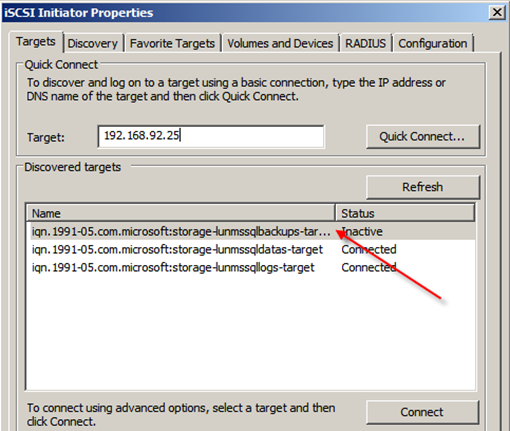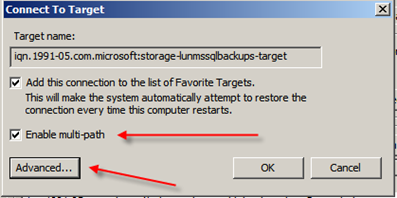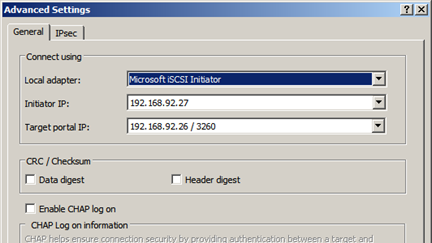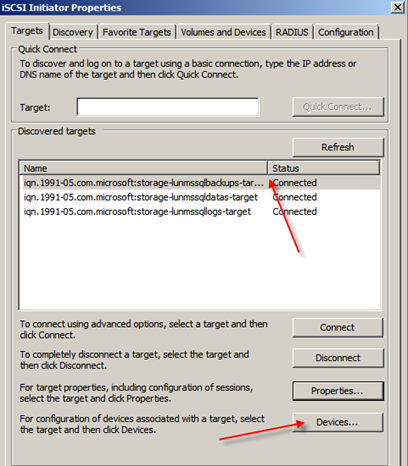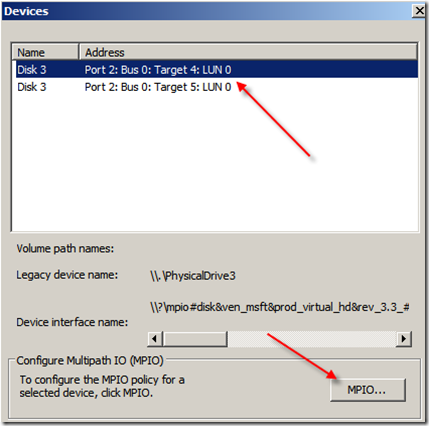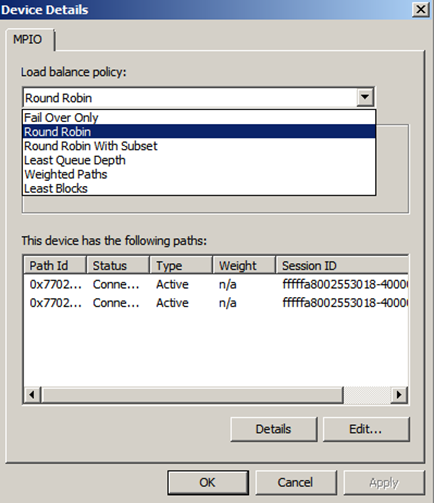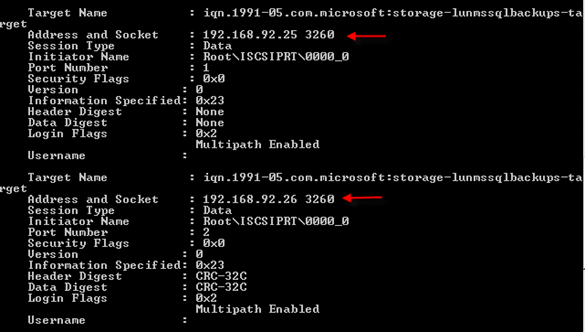Le cluster SQL entre dans la catĂ©gorie des solutions de haute disponibilitĂ©. Cependant pour cette dernière, le sous système disque qui est partagĂ© par au moins deux de ces n?uds est connu comme Ă©tant le SPOF (ou Single Point Of Failure). Il existe plusieurs techniques pour augmenter la disponibilitĂ© et la rĂ©sistance aux pannes de ce sous système comme la mise en place d’architectures RAID mais il faut compter aussi avec la liaison entre le serveur et les disques. De nos jours, la plupart des entreprises possèdent un SAN. Ceux-ci sont principalement de deux types : SAN FC et SAN iSCSI. Les SAN FC sont certainement les plus rĂ©pandus. Ceux-ci utilisent la fibre optique avec le protocole FC. Les SAN ISCSI ont vu le jour un peu plus tard (en 2002) et tendent Ă ĂŞtre de plus en plus populaires car la mise en place de ISCSI devient de moins moins onĂ©reuse par rapport Ă FC. Les 2 protocoles utilisent diffĂ©rents Ă©quipement rĂ©seaux pour faire communiquer le serveur avec le stockage. Imaginez un peu que cette liaison soit rompue … Ă y penser c’est maintenant le système de liaison qui devient notre SPOF. Heureusement pour nous il est possible d’utiliser des liaison multiples pour rendre notre système de liaison redondant. Ces liaisons peuvent ĂŞtre gĂ©rĂ©es directement au niveau matĂ©riel (cartes HBA par exemple) ou Ă©galement au niveau système d’exploitation avec Windows Server Storage 2008 R2 et MPIO par exemple. Dans ce billet nous verrons comment utiliser MPIO avec le protocole iSCSI dans le cadre d’une mise en place d’un cluster SQL Server 2008 R2.
Avant une mise en pratique une petit explication me semble nécessaire sur IiCSI.
![]() Â Qu’est ce que le protocole ISCSI ?
 Qu’est ce que le protocole ISCSI ?
Le but ici n’est pas faire un cours dĂ©taillĂ© sur le protocole car je n’ai aucune prĂ©tention Ă ce sujet et il existe bien des articles intĂ©ressants Ă ce sujet sur internet ou dans la littĂ©rature. Simplement, c’est un protocole qui utilise la couche TCPIP pour transporter des commandes SCSI. Attention cependant Ă ne peut faire l’amalgame avec les connexions TCPIP classiques utilisĂ©s par les NAS !!! En effet ISCSI propose un Ă©change de donnĂ©es au niveau bloc alors que les Ă©changes entre un serveur et un NAS se fait au niveau fichier. De plus dans un rĂ©seau TCPIP classique certaines paquets peuvent ĂŞtre perdus et n’arrivent pas forcement dans l?ordre. Avec ISCSI une trace de la sĂ©quence des commandes est gardĂ©e dans une file d’attente et ceci dans l’ordre de leur exĂ©cution. Les performances de ce protocole peuvent ĂŞtre comparables Ă celles du protocole FC d’après ce que j’ai pu voir. D’ailleurs si un client se dĂ©voue pour ĂŞtre volontaire pour faire un test grandeur nature je suis preneur :-).
Le protocole ISCSI introduit deux fonctions majeurs que sont les cibles (Target) et les initiateurs (Initiators). Les cibles reprĂ©sentent notre stockage et les initiateurs les Ă©quipements qui s’y connectent. La connexion entre ces 2 Ă©lĂ©ments peuvent ĂŞtre sĂ©curisĂ©s via une authentification utilisant CHAP ou IPSec. Voici un schĂ©ma simplifiĂ© du système :
Avec l’introduction des chemins multiples on dĂ©double la liaison entre l’initiateur et une cible. De cette façon si une liaison se rompt l’autre prend le relais. Un autre avantage des chemins multiples qu’elle peut augmenter les performances du sous système disque si les chemins sont utilisĂ©s en mode round-robin.
Â
![]() Â Pourquoi Windows Server Storage 2008 R2 et ISCSI Target ?
 Pourquoi Windows Server Storage 2008 R2 et ISCSI Target ?
Tout simplement pour simuler un stockage distant Ă dĂ©faut d’en avoir un rĂ©el. Ce stockage virtuel pourra ĂŞtre utilisĂ© en tant que NAS pour le stockage des fichiers d’entreprises ou encore comme stockage partagĂ© utilisĂ© dans une topologie cluster. C’est ce dernier cas qui nous intĂ©resse ici. Pour ce qui est de l’installation de iSCSI Target et de la mise Ă disposition d’une cible je vous invite Ă lire l’excellent billet de Christophe Laporte sur le sujet.
Â
La configuration que j’utilise est la suivante :
Â
- Deux serveurs clust20081 et clust20082 mis en cluster avec SQL 2008 R2 (SQL2008CLUST) et Windows Server 2008 R2 (WIN2008CLUST)
- Un serveur de stockage installé avec Windows 2008 Storage R2 et ISCSI Target V3.3 nommé storage
- 3 disques installés sur le serveur de stockage en tant que périphérique (device). Chaque périphérique doit appartenir à 2 cibles distinctes lorsque ceux-ci sont utilisés dans une configuration cluster. Nous avons ici 3 périphériques que nous appellerons DATA, LOG et BACKUPS. Ceci fait un total de 6 cibles.
Je prĂ©cise tout de suite que la situation prĂ©sente n’est pas idĂ©ale et ceci pour plusieurs raisons :
- J’utilise un mĂŞme et unique rĂ©seau sur mon environnement virtuel alors qu’il faudrait distinguer physiquement les sous rĂ©seaux configurĂ©s dans le cadre du test.
- Le réseau public est utilisé par le cluster SQL et une des liaisons ISCSI entre chaque noeud et le stockage. Il faudrait implémenter une carte réseau supplémentaire pour avoir au final un sous réseau dédié pour chaque chemin.
Pour rĂ©sumer nous devons implĂ©menter deux chemins distincts entre chaque noeud du cluster et le stockage. Pour cela il faudra installer MPIO que nous utiliserons conjointement avec iSCSI. Nous appliquerons la configuration pour le pĂ©riphĂ©rique nommĂ© BACKUPS. La procĂ©dure sera valable pour n’importe quelle cible prĂ©sente sur le serveur de stockage.
Tout d’abord voici ce que donne ma configuration de stockage dans l’interface de gestion ISCSI Target sur le serveur storage :
On retrouve ici les trois pĂ©riphĂ©riques et leurs cibles respectives (deux pour chacun des pĂ©riphĂ©riques). Observons les propriĂ©tĂ©s d’une cible :
Dans l’onglet General on retrouve le nom de la cible, sa description et un identifiant unique appelĂ© IQN (iSCSI Qualified Name). Je vous laisse vous rĂ©fĂ©rer Ă la RFC 3720 pour dĂ©chiffrer la nomenclature relative aux IQNs.
L’onglet iSCSI Initiators permet d’autoriser la connexion Ă un initiateur. Il est possible d’identifier un initiateur par son nom DNS, son adresse IP, son adresse MAC ou encore par son IQN. Cette dernière mĂ©thode est Ă prĂ©fĂ©rer.
Comment nous l’avons expliquĂ© un peu plus haut, il est possible d’introduire une couche supplĂ©mentaire de sĂ©curitĂ© en utilisant une authentification basĂ©e sur CHAP mais nous ne l’utiliserons pas ici. Cependant cela peut ĂŞtre une bonne pratique dans un contexte de production. L’onglet Virtual Disks, quant Ă lui, permet de connaĂ®tre le ou les pĂ©riphĂ©rique de stockages pouvant ĂŞtre connectĂ©s via la cible concernĂ©e.
Enfin, on peut noter que le serveur de stockage possède 2 cartes réseaux et qui seront utiliser pour gérer les différents chemins configurés.
On constate que deux cartes réseaux sont utilisées pour notre stockage avec les IP suivantes : 192.168.92.25 et 192.168.92.26
Passons maintenant au paramĂ©trage cĂ´tĂ© initiateur (soit un des noeuds du cluster). Sur le serveur CLUST20081, il faut installer MPIO via les features de Windows Server 2008 R2. Ensuite il faut activer l’utilisation de MPIO conjointement avec les initiateurs iSCSI.
La fenĂŞtre des propriĂ©tĂ©s MPIO dans l’onglet MPIO Devices montre qu’aucun pĂ©riphĂ©rique Hardware iSCSI n’a le support MPIO pour le moment.
Dans l’onglet Discover Multi-Paths il faut ajouter les supports de types iSCSI et cliquer sur le bouton Add comme ci-dessous :
Vous aurez sans doute remarquĂ© que la fenĂŞtre est grisĂ©e car en rĂ©alitĂ© j’ai dĂ©jĂ activĂ© le support pour ISCSI sur mes deux noeuds de cluster. Un redĂ©marrage du serveur est ensuite nĂ©cessaire. Une fois le serveur redĂ©marrĂ©, on constate qu’un pĂ©riphĂ©rique Hardware possède le support MPIO. En d’autres termes, les chemins multiples seront pris en charge pour le pĂ©riphĂ©rique concernĂ©.
Il est donc temps de connecter notre cible associé au périphérique de stockage nommé BACKUP au serveur CLUST20081. Pour cela il faut lancer la console de gestion des initiateurs ISCSI.
A noter que dans mon cas j’ai deux pĂ©riphĂ©riques de stockage qui sont dĂ©jĂ connectĂ©s au serveur CLUST20081 (DATAS ET LOGS). Pour initier une connexion au stockage, il faut commencer par se connecter au portail iSCSI sur le serveur de stockage en entrant une adresse IP ou un nom rĂ©seau. Si le portail est dĂ©jĂ enregistrĂ© suite Ă une prĂ©cĂ©dente connexion, un simple rafraichissement des cibles favorites devrait suffire. Nous pouvons voir que la cible relative au pĂ©riphĂ©rique de stockage BACKUP est prĂ©sente. Celle-ci est identifiĂ©e par son IQN et la connexion est pour le moment inactive.
En cliquant sur le bouton Connect on va pouvoir initier une connexion entre une cible et un initiateur. L’option par dĂ©faut Add this connextion to the list of Favorites Targets … permettra une reconnexion automatique en cas de redĂ©marrage du serveur. Pour activer les chemins multiples il faut activer l’option Enable multi-path et cliquer sur le bouton Advanced.
Les informations concernant le nouveau chemin doivent être entrées :
Les paramètres importants sont les suivants :
- Local Adapter : choisir Microsoft iSCSI Initiator
- Initiator IP : choisir l’IP d’une des cartes rĂ©seaux du serveur.
- Target Portal IP : Choisir l’IP d’un des rĂ©seaux du portail configurĂ© sur le serveur de stockage
Il est possible ici de configurer une authentification avec CHAP mais on ne le fera pas ici. On peut Ă©galement activer une vĂ©rification de type CRC qui peut ĂŞtre utile avec un rĂ©seau de type TCP. Il faut rĂ©pĂ©ter la mĂŞme opĂ©ration autant de fois qu’il existe un chemin Ă configurer.
On peut maintenant vérifier si notre paramétrage est correct. Dans la fenêtre principale des propriétés des initiateurs iSCSI, il faut sélectionner la cible concernée et cliquer sur le bouton Devices.
On voit ici que nous avons deux connexions présentes pour le même périphérique en utilisant deux cibles différentes (Target 4:LUN0 et Target5:LUN0)
En cliquant ensuite sur le bouton MPIO. La fenĂŞtre suivante permet de paramĂ©trer les règles de rĂ©partition des IO transitant sur les diffĂ©rents chemins. On laissera ici la règle par dĂ©faut qui permet de faire du round-robin en utilisant les chemins prĂ©sents. Cette mĂ©thode, qui plus est, permet d’augmenter les performances. On voit Ă©galement les deux chemins que nous venons de paramĂ©trer.
On peut Ă©galement vĂ©rifier notre configuration via l’utilitaire en ligne de commande iscsicli.exe de la façon suivante :
iscsicli.exe ListPersistentTargets
qui donne le résultat suivant :
Il ne reste plus qu’Ă initialiser, partitionner et formater notre nouveau disque depuis la console de gestion des disques.
Bon paramétrage !!
David BARBARIN (Mikedavem)
MVP SQL Server
Â